Odkar so se pojavila socialna omrežja, so ljudje po vsem svetu našli različne načine komuniciranja. Sem spadajo videoklici iz oči v oči, ki so bili sprva na voljo samo v storitvah, kot je Skype. Toda leta 2010, med razkritjem iPhone 4, je Apple napovedal nekaj novega.

FaceTime. Aplikacija, ki vam je omogočila preklop iz samo zvočnega klica v video klic. In čeprav je bilo od takrat izdanih veliko podobnih storitev, FaceTime ostaja najbolj priljubljena možnost pri uporabnikih iPhone.
Prah in odmevi
Vendar FaceTime ni bil brez težav. V desetletju od izdaje je naletel na številne napake in težave. Večino jih je Apple obravnaval s posodobitvami ali preprostimi spremembami nastavitev. Ena najpogostejših težav, ki ni povsem programska, je prisotnost odmeva med klici.
Kaj je odmev? Preprosto povedano, to je težava, ki se pojavi, ko lahko uporabnik iPhone sliši svoj glas, medtem ko se pogovarja z nekom drugim. Vsi smo to že videli, če ne na FaceTime, pa na podobnih aplikacijah. Obstaja nekaj splošnih nasvetov, ki jih morate poznati, da popravite odmev med klici FaceTime. Oglejte si jih v našem spodnjem vodniku.
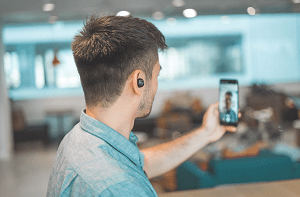
Priročni nasveti in triki
Prva stvar, ki jo morate preveriti, je raven glasnosti. Odmev je prisoten, ko mikrofon iPhone-a zajame zvok nad določenim pragom. Pogosto, zlasti na območjih z veliko hrupa v ozadju, na koncu zazna več kot le vaš glas. Najlažja rešitev je, da preprosto zmanjšate glasnost. Natančneje, do ravni, ki vam in osebi, s katero komunicirate, še vedno omogoča, da se slišita, vendar ne dovolj visoka, da bi povzročila sam odmev.
Tapnite ikono zvočnika, da ga vklopite, nato ga še enkrat tapnite, da ga znova izklopite. V bližini mikrofona ali zvočnika se lahko nabere tudi prah, zato lahko težavo odpravite tudi s čiščenjem z vatirano palčko ali robčkom.
Preverite tudi svoje slušalke. Če lahko, prekinite klic, odklopite slušalke in jih nato znova povežite. Je prav tako enostaven kot korak zvočnika, a prav tako učinkovit. V primeru, da je odmev še vedno prisoten, ne skrbite, lahko naredite več stvari.
Ponovni zagon telefona je dober naslednji korak, ki bo verjetno rešil morebitne težave z zvokom, še posebej, če odmev med klici FaceTime ni edini. Če želite znova zagnati telefon, morate le nekaj sekund držati gumb za zaklepanje, nato pa drsnik možnosti povlecite v desno, da izklopite telefon. Dajte mu nekaj sekund, ko se izklopi, nato ga znova vklopite. Ko je obnovljena, poskusite z drugim klicem in preverite, ali se odmev FaceTime tokrat nadaljuje.
Če je odmev še vedno prisoten, je vzrok težave morda vaša povezava.
Težave z omrežjem
Najprej preverite, ali uporabljate Wi-Fi ali uporabljate mobilne podatke, saj ima lahko kateri koli od njih težave z odmevom. Na primer, če ste trenutno povezani z omrežjem Wi-Fi, ki je morda preobremenjeno ali slabo deluje, bi bilo morda pametno poskusiti znova vzpostaviti povezavo z njim.
Zaradi varnosti popolnoma izklopite Wi-Fi, ga znova vklopite, nato poiščite omrežje in se poskusite znova povezati. Če ste doma in ste povezani s svojim usmerjevalnikom, je dobro, da ga izklopite, pustite nekaj minut in ga znova vklopite. Čeprav so preprosti, ti ponovni zagoni v večini primerov odpravijo tovrstno težavo. Če se ne, lahko poskusite še enkrat preizkusiti FaceTime, potem ko preklopite na mobilne podatke, da vidite, ali je povezava tam bolj stabilna.
Po drugi strani pa, če uporabljate mobilne podatke, lahko težava s povezavo izvira iz vašega operaterja. Če ponovni zagon telefona ter izklop in ponovno vklop podatkov ne pomaga, naredite nasprotno od prejšnjega koraka. Namreč, izklopite podatke, se povežite z omrežjem Wi-Fi in poskusite FaceTime.
Če težava še vedno ni odpravljena, je na voljo le nekaj možnosti.
Odmeva morda niste povzročili vi, temveč oseba, s katero ste FaceTiming. Naj se to sliši malo verjetno, če bo oseba, s katero komunicirate, poskusila s prejšnjimi nasveti v tem priročniku, lahko težavo rešite.
Težave s programsko/strojno opremo
Če vam nobeden od teh nasvetov ne pomaga, imate verjetno težavo s programsko ali strojno opremo, ki je ne morete neposredno rešiti brez Applove pomoči.
Ko gre za težave s programsko opremo, so številni uporabniki iPhonov različnih modelov v preteklih letih poročali, da je posodobitev sistema iOS, tudi majhna, morda povzročila odmev in druge težave z zvokom med FaceTime. V teh situacijah uporabniki sami nimajo veliko izbire, razen da prijavijo težavo Appleu, bodisi tako, da se obrnejo na službo za stranke ali ustvarijo teme na svojih forumih za podporo.
Če pa ni bilo nedavnih poročil o posodobitvi, povezani s FaceTime, je morda v vašem telefonu težava s strojno opremo. V tem primeru običajno težavo povzroča mikrofon ali slušalke, ki jih uporabljate, ali morda druga notranja okvara, ki povprečnemu uporabniku ni vidna. To je vaša zadnja možnost. Če nobena od drugih rešitev, ki ste jih preizkusili, ni delovala, je najbolje, da telefon odnesete v najbližjo servisno delavnico. Z malo sreče vam bodo telefon hitro vrnili, da se boste lahko pravilno vrnili na FaceTiming!
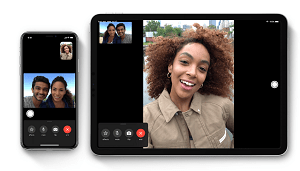
Imate nasvete za skupno rabo?
In s tem zaključujemo naš osnovni vodnik za odstranjevanje odmeva na napravi iPhone! Če ste v preteklosti že naleteli na isto težavo in ste jo rešili z enim od teh korakov ali morda s tistim, ki ga nismo omenili, delite svoje izkušnje v spodnjem razdelku za komentarje!